← Tous les tutoriels
Comment effectuer une sauvegarde incrémentielle sur NAS avec Iperius Backup
Iperius Backup est un logiciel puissant et polyvalent, idéal pour effectuer des sauvegardes vers différentes destinations, notamment des dossiers partagés en réseau, des serveurs FTP, des solutions cloud telles que Google Drive et Amazon S3 et des périphériques NAS. Le didacticiel suivant vous guide tout au long du processus de sauvegarde sur NAS à partir de Windows 11, Windows 10 ou même de systèmes de serveur plus récents, tels que Windows Server 2022 ou Server 2025.
Iperius Backup est compatible avec tout type de périphérique NAS (tel que FreeNAS, QNAP, AsusStor, Terramaster, Netgear, Synology, D-Link, etc.), et est considéré comme l’un des meilleurs logiciels de sauvegarde réseau grâce à sa vitesse, sa facilité d’utilisation, sa personnalisation étendue et son faible impact sur les ressources .
Dans la fenêtre principale de l’application, commencez par créer une nouvelle tâche de sauvegarde :
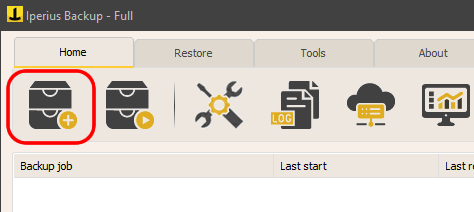
Ajoutez les dossiers que vous souhaitez copier sur le NAS (un nombre illimité de dossiers sources peut être ajouté) :
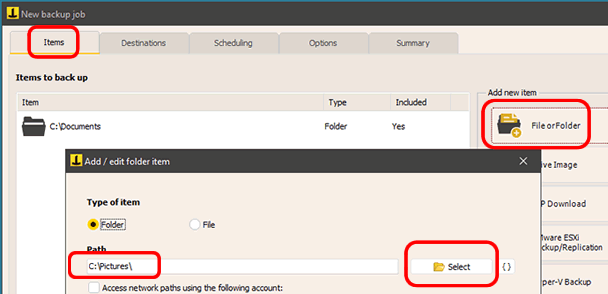
Comme visible sur l’image, pour chaque dossier sélectionné , Iperius vous permet de configurer de nombreuses options , telles que la copie des autorisations de sécurité, la recréation du chemin complet, l’exclusion de fichiers en fonction de l’extension, de la taille ou de chemins spécifiques.
Dans le volet « Destinations », ajoutez le chemin réseau d’un dossier partagé sur le NAS. Vous pouvez le saisir manuellement dans la zone de texte ou le sélectionner via le bouton à droite de la zone :
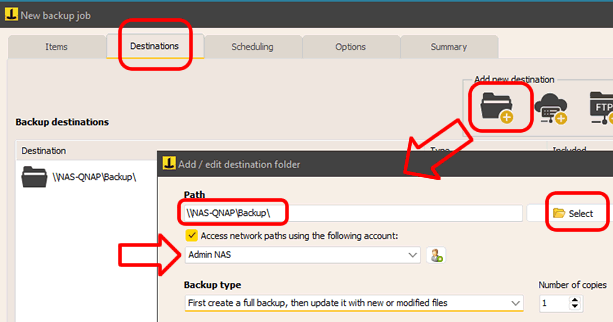
Comme le montre l’image, pour chaque destination, vous pouvez configurer différentes options : le type de sauvegarde, la compression zip (avec protection par mot de passe), la synchronisation (avec suppression des fichiers obsolètes ), la possibilité de créer un fichier zip séparé pour chaque dossier source , et la création de dossiers avec des noms personnalisés. De plus, vous pouvez configurer un compte réseau pour l’authentification .
Par exemple, vous pouvez activer la compression zip et sélectionner le type de sauvegarde qui génère une sauvegarde complète à chaque fois (créant ainsi un nouveau fichier zip numéroté) tout en conservant toujours les 3 derniers fichiers zip. De cette façon, les 3 sauvegardes complètes s’écraseront les unes les autres en rotation, en commençant toujours par la plus ancienne :
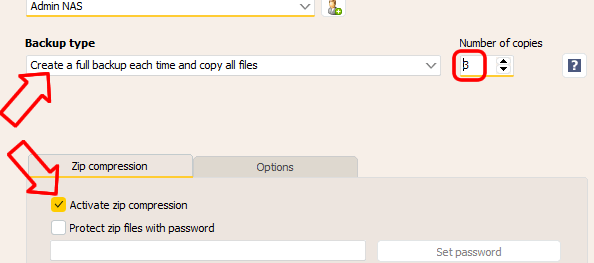
Dans les panneaux suivants, vous pouvez configurer des planifications pour l’exécution automatique de la sauvegarde à des jours et heures spécifiques, ainsi que des notifications par e-mail , pour recevoir des alertes sur la réussite de la sauvegarde et vérifier les éventuelles erreurs.
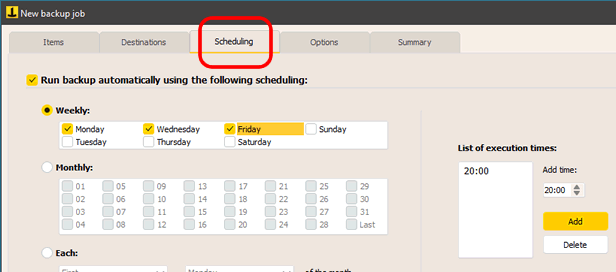
Dans le panneau final, donnez un nom à votre tâche de sauvegarde et cliquez sur OK pour l’enregistrer.
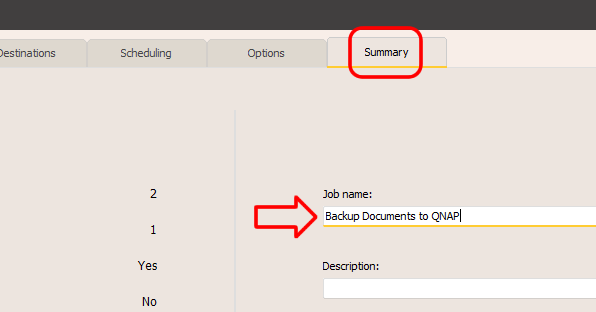
Une fois que votre nouvelle tâche de sauvegarde est répertoriée dans la fenêtre principale, vous pouvez l’exécuter immédiatement en cliquant avec le bouton droit de la souris et en sélectionnant l’option « Exécuter la sauvegarde ».
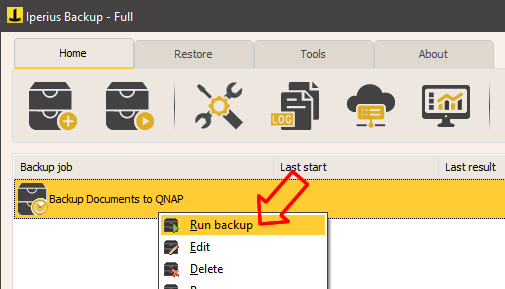
Iperius est un logiciel extrêmement polyvalent et configurable pour effectuer des sauvegardes sur NAS et sur le réseau. Vous pouvez utiliser Iperius pour créer des stratégies de sauvegarde complexes sur NAS ou pour copier des données de dossiers partagés vers un serveur central. Ce type de sauvegarde offre de nombreuses options de configuration, telles que différents types de sauvegarde complète, incrémentielle ou différentielle, la compression et le cryptage AES, la possibilité de créer des noms de dossiers dynamiques à l’aide de variables spéciales , l’exécution de processus externes et la planification de sauvegardes multiples et parallèles.
Pour toute question ou doute concernant ce tutoriel,
Contactez-nous